- Автор Abigail Brown [email protected].
- Public 2023-12-17 06:40.
- Последно модифициран 2025-01-24 12:03.
Ако все още нямате телефонен номер в Google Voice, пропускате нещо. Google Voice има някои страхотни функции, които могат да ви помогнат да защитите поверителността си. Освен това можете да запазите телефонния си номер в Google Voice за цял живот или поне толкова дълго, колкото Google желае да го хоства.
Акаунтът и телефонният номер в Google Voice са напълно безплатни.
Има много причини да се присъедините към услугата. Една от най-големите е функцията за лична поверителност и сигурност на Google Voice. Можете да ги използвате като нещо като рецепционист или бияч и да настроите защитна стена за поверителност, за да възпирате спамерите и други.
Изберете нов номер в Google Voice
Изберете нов номер в Google Voice, вместо да пренасяте номер, който вече имате. Когато изберете нов номер, той скрива истинския ви телефонен номер, като използва този на Google Voice като посредник. Инфраструктурата на Google Voice, която управлява маршрутизирането на обажданията, блокирането и всички други функции, действа като защитна стена за поверителност между вас и хората, които ви се обаждат. Мислете за номера си в Google Voice като за рецепционист, който решава как да маршрутизира повикванията.
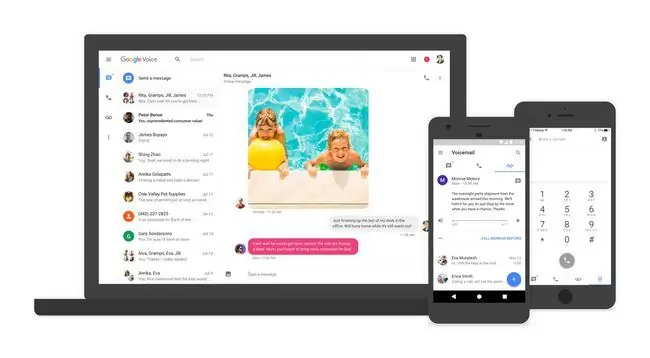
Долен ред
Когато изберете номера си в Google Voice, можете да изберете код на област, напълно различен от този, в който живеете. Избирането на различен регионален код може да затрудни хората да ви открият. Дори и най-начинаещият интернет детектив може да използва сайт като безплатното търсене на местоположение на телефонен номер на Melissa Data. С този сайт и други като него някой може да въведе вашия телефонен номер и сайтът връща действителния ви адрес или предоставя окръга на пребиваване, където е регистриран телефонният номер. Избирането на различен номер с различен телефонен код запазва вашата анонимност и не издава вашето физическо местоположение.
Задаване на дълъг PIN номер за гласова поща
Всички знаят, че хакването на гласова поща е живо и възможно, защото много системи за гласова поща използват само 4-цифрен цифров PIN номер. Google подобри сигурността на гласовата поща на Google Voice, като позволи ПИН номера, по-големи от четири знака. Трябва да се възползвате от удължената дължина, за да направите по-силен ПИН за гласова поща.
Използвайте разширените функции за проверка на обажданията на Google Voice
Ако искате да филтрирате обажданията си, както би направил рецепционист, Google Voice позволява комплексно филтриране на обаждания.
По-новите телефони на Google, като Pixel 3a, се предлагат с инсталирана функция за отсяване на обаждания.
Проверката на обажданията е базирана на идентификация на обаждащия се, което означава, че създавате персонализирани изходящи съобщения за обаждащите се въз основа на това кои са те. Можете също така да решите на кой телефон искате Google да ви изпробва въз основа на информацията на обаждащия се. Това е страхотна функция, за да се уверите, че получавате обаждания от близки в спешни ситуации, тъй като можете да накарате Google да изпробва всичките ви линии и да свърже обаждането към тази, на която отговорите първи.
Прослушването на повикванията е активирано в Настройки > Повиквания > Профилиране на обажданията. йени
Блокиране на нежелани обаждащи се
Когато имате нужда от личен отбивач, Google Voice прави изключително лесно блокирането на обаждащи се, с които не искате да говорите никога повече. От входящата си кутия на Google Voice изберете обаждане от някого, когото искате да блокирате. След това изберете връзката Още в съобщението и изберете Блокиране на обаждащия се. Следващия път, когато човекът се обади, той ще чуе съобщение, че номерът „има е бил прекъснат или вече не е в експлоатация (поне за тях).
Включете маршрутизирането на обаждания, базирано на времето
С Google Voice можете да накарате всичките си обаждания да идват на един номер и след това да бъдат насочвани към вашия домашен телефон, служебен телефон, мобилен телефон или вашата гласова поща в зависимост от времето на деня. Може дори да изпрати един и същ обаждащ се до всичките ви номера едновременно и след това да насочи обаждането към този, който вземете първи.
Тази функция е скрита, но можете да настроите базирано на времето маршрутизиране от екрана Настройки на Google Voice. Изберете Телефони > Редактиране (под телефонния номер по избор) > Показване на разширени настройки >График на звънене > Използване на персонализиран график






